Zatímco klávesnice Mac a Windows mají rozložení kláves QWERTY, v jiných ohledech jsou zcela odlišné. Tyto rozdíly mohou způsobit, že přechod z jednoho na druhý bude poměrně náročný.
V tomto článku probereme rozdíl mezi rozložením klávesnice Mac a Windows.
Klávesnice Windows a Mac: hlavní rozdíly
Hlavní rozdíly mezi klávesnicemi pro Windows a Mac jsou speciální klávesy na obou stranách mezerníku. Tyto klávesy se používají pro klávesové zkratky, které umožňují provádět určité funkce stisknutím více kláves najednou. Například ve Windows se současným stisknutím kláves Ctrl, Alta Escotevře Správce úloh.
Níže uvedeme seznam těchto rozdílů, vysvětlíme, k čemu jednotlivé klávesy v obou operačních systémech slouží, a poskytneme snímky obrazovky, které vám ukážou, o čem mluvíme.
Klávesy Control a Ctrl
Klávesa Ctrl (Mac) a Ctrl (Windows) mají velmi podobnou funkci. Na klávesnicích Microsoft se klávesa Ctrl používá pro klávesové zkratky, jako je Ctrl+ Alt+ Esc.

Na klávesnicích Apple je klávesa Control modifikační klávesou používanou v klávesových zkratkách. Jednou z hlavních věcí, které dělá, je otevření kontextové nabídky klikněte pravým tlačítkem myši, když ji podržíte a současně kliknete levým tlačítkem myši.

Příkazová klávesa
Klíčovým rozdílem oproti klávesnicím pro Mac je klávesa Command (⌘), známá také jako „klávesa preclík“, „klávesa jetele“ nebo „klávesa Apple“. Toto je skutečný ekvivalent klávesy Windows Ctrl, i když má jiný název.
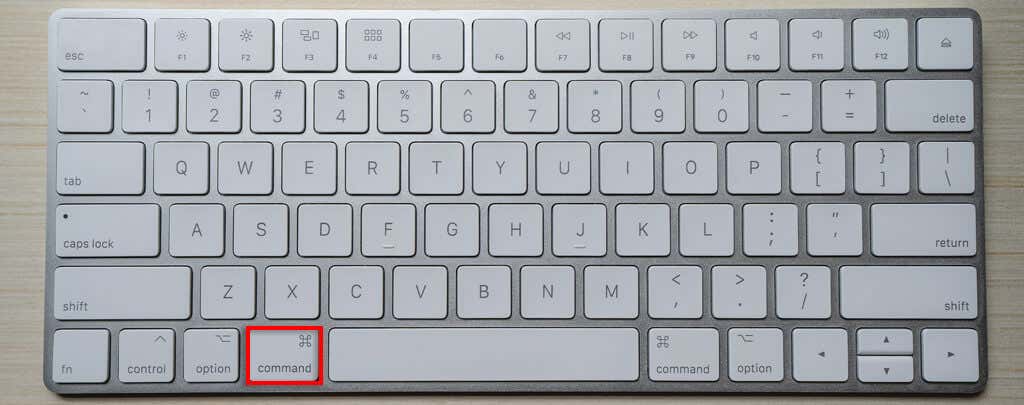
Ve skutečnosti je mnoho klávesových zkratek Apple identických se klávesovými zkratkami Windows, pouze zaměněné klávesy Command a Ctrl. Chcete-li například uložit dokument, stiskněte buď Ctrl+ Snebo Command+ S. Další běžnou zkratkou na MacOS (dříve Mac OS X) je Command + T, která otevře novou kartu v Safari.
Klávesy Alt a Option
Klávesa Alt, kterou najdete na klávesnicích Windows, je další klávesová zkratka používaná ve spojení s klávesou Ctrl. Jedná se o ekvivalent klávesy Option, která se nachází na klávesnicích Mac (ačkoli některé klávesnice Mac skutečně mají klávesu Alt)..
Na počítačích se systémem Windows lze k ovládání nabídek v programech a aplikacích použít klávesu Alt. Umožňuje také vkládat speciální znaky. Například Alt+ 3zadá znak srdce.

Klávesa Mac Option se také používá pro generování speciálních znaků v textových procesorech a spouštění tajných funkcí. Pokud například při minimalizaci okna podržíte klávesu Option, minimalizujete všechna okna. Používá se také ve zkratkách. Například stisknutím Option+ Command+ Mezerníkotevřete Finder.

Klíč Windows
Klávesa Windows, kterou najdete pouze na klávesnicích založených na Microsoftu, otevře nabídku Start. Toto je klíč, který jednoduše zobrazuje logo Windows. Používá se také pro klávesové zkratky. Například stisknutím klávesy Windows+ Rotevřete dialogové okno Spustit.

Backspace versus Delete
Na klávesnici Windows klávesa Backspace odstraňuje znaky. Na Macbooku je tato klávesa známá jako klávesa Delete. Dělá přesně to samé jako klávesa Backspace. Klávesnice Windows mají také klávesu Delete, ale ta odstraní znaky směrem dopředu. Tato klávesa je známá jako klávesa Del na klávesnicích Macintosh plné velikosti.

Klávesa Fn
Značka Fn nebo „funkční“ klávesa mění funkci jednotlivých kláves. Nachází se na všech klávesnicích Mac, ale nachází se pouze na klávesnicích notebooků se systémem Windows.

Vstup versus návrat
Klávesnice Windows i Apple mají velkou klávesu Enter, která se nachází vpravo od kláves s písmeny. Klávesnice PC se systémem Windows plné velikosti však mají vedle numerické klávesnice druhou klávesu Enter. Na Macu je druhá klávesa Enter známá jako klávesa Return. I když má obvykle stejnou funkci, někdy plní mírně odlišné funkce.

Funkční klávesy
V systému Windows i MacOS se v horní části klávesnice nacházejí funkční klávesy. Jedná se o F-klávesy v rozsahu od F1 do F12. Na přenosných počítačích se systémem Windows mohou tyto klávesy v kombinaci s klávesami Fn vykonávat různé funkce. Obvykle ovládají jas, hlasitost a další související funkce. Sekundární funkci poznáte podle ikony na tlačítku..
Na Macu mají tyto klávesy obecně konzistentní funkce:
Další klávesy
Mezi klávesnicemi Mac a Windows existuje několik dalších významných rozdílů.
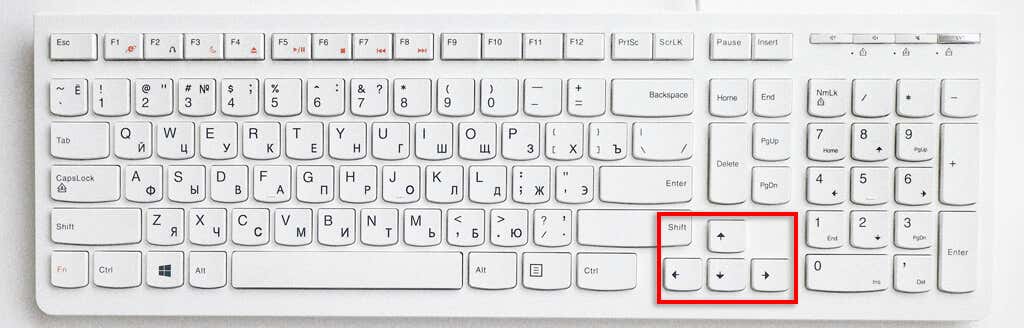
Přepněte to nahoru
Rozdíly mezi klávesnicí pro Mac a Windows nejsou dramatické, ale mohou být matoucí.
Pokud přecházíte z ekosystému Windows na ekosystém Apple nebo jinak, můžete to snadno použijte jiné rozložení změnou systémových předvoleb. Ve skutečnosti můžete svůj počítač Apple nastavit tak, aby spouštěl Windows, a poté nativně používat klávesnici Windows (a naopak ).
.